J'ai configuré le client de messagerie Thunderbird pour empêcher l'ouverture de liens lorsque je clique dessus. Cela peut sembler étrange à certains car cela rend moins pratique d'ouvrir des liens postés dans des courriels, mais cela améliore la sécurité du système.
Certains utilisateurs de Thunderbird peuvent d’autre part rencontrer des problèmes lors de l’ouverture de liens dans des courriers électroniques même s’ils préféreraient que cela soit disponible. Si vous êtes l'un d'entre eux, lisez comment résoudre le problème dans le client de messagerie. Notez que ceci n’est qu’une des solutions et que ce n’est peut-être pas celui qui vous convient. Je vous suggère de consulter l'article de Mozilla Zine pour des solutions supplémentaires qui pourraient vous aider à le résoudre si celui publié ici ne résout pas le problème pour vous.
- Ouvrez le programme de messagerie Thunderbird et attendez qu’il soit inactif.
- Cliquez sur Outils > Options pour ouvrir les paramètres. Si vous n'avez qu'un seul bouton Thunderbird, cliquez sur le bouton puis sur Options.
- Passez à Avancé > Général et cliquez sur l’ éditeur de configuration ici.
- Filtrez le terme network.protocol-handler.external-default en le copiant et en le collant dans le champ de recherche en haut.
- La valeur false indique que Thunderbird n'ouvrira pas de liens dans les clients externes.
- Double-cliquez sur la valeur pour la définir sur true.
- Gardez l'éditeur ouvert pour l'instant.

La modification prend effet immédiatement et vous devriez pouvoir ouvrir des liens dans le navigateur par défaut à partir de ce moment. Notez que cela ne résoudra le problème que si la valeur du paramètre a été définie sur false initialement.
Si cela ne fonctionne pas, essayez l'option suivante.
- Retourner à l'éditeur
- Filtrez le terme network.protocol-handler.warn-external.http et définissez-le sur true par un double-clic (faux par défaut)
- Ceci affiche la boîte de dialogue "ouvrir avec" lorsque vous cliquez pour la première fois sur un lien que vous pouvez utiliser pour choisir un programme pour le protocole. Si vous voulez toujours ouvrir les liens dans l’application, cochez la case Mémoriser mon choix pour les liens http au bas de cet écran.
- Répétez la procédure pour network.protocol-handler.warn-external.https et network.protocol-handler.warn-external.ftp pour afficher également l'invite pour les liens http et ftp.
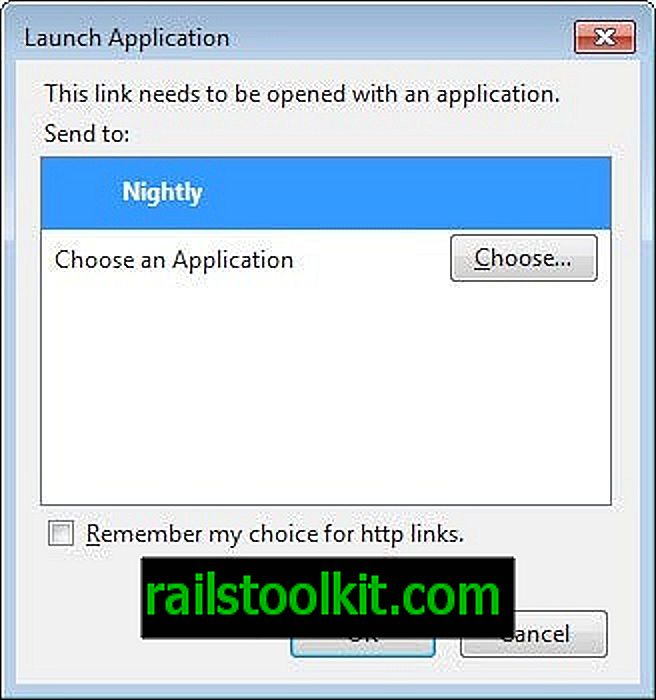
Les paramètres devraient être suffisants pour résoudre le problème de non ouverture des liens dans Thunderbird.














